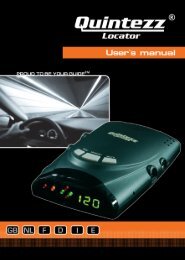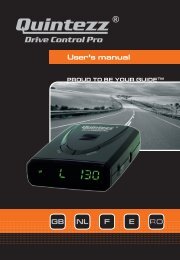Create successful ePaper yourself
Turn your PDF publications into a flip-book with our unique Google optimized e-Paper software.
User’s <strong>manual</strong>PROUD TO BE YOUR GUIDE TM<strong>GB</strong> <strong>NL</strong> F E
FrançaisVUE D’ENSEMBLE AVANT DE COMMENCERCi-dessous vous trouverez un résumé bref des étapes à suivre avant de commencer. Les différentsétapes mentionnés ci-dessous sont décrits en détail dans les chapitres suivants.1. Installez le DRIVE CONTROL PRO dans votre voiture. (Voir page 4 ‘Installation dans la voiture’afin de découvrir comment il faut installer le DRIVE CONTROL PRO dans la voiture.)2. Branchez l’appareil GPS (A) à votre ordinateur avec le câble USB et téléchargez la base dedonnées des caméras la plus récente via www.quintezz.com dans votre DRIVE CONTROL PRO.(Voir page 16 ‘Télécharger et mettre à jour les radars’ afin de découvrir comment il fauttélécharger la base de données la plus récente dans votre Drive Control Pro.)3. Entrez dans votre voiture avec l’appareil GPS (A) mise à jour, fixez-le sur le tableau de bord avecla bande Velcro, branchez-le sur le détecteur radar / laser (B-C) et faites démarrer votre voiture.4. L’appareil GPS commence à chercher les satellites GPS. Dés que les satellites soient trouvées, leDRIVE CONTROL PRO commence à fonctionner.5. Vous pouvez maintenant régler le menu selon vos préférences. Vous pouvez p.ex. choisir lalangue, entrer une vitesse maximum, … et évidemment vous pouvez bien choisir d’allumer oud’éteindre le détecteur radar. (Voir page 8 ‘Réglages du Drive Control Pro’ afin de découvrircomment il faut régler le menu.)INSTALLATION DANS LA VOITURE3.1 MONTER LE DRIVE CONTROL PRO3.1.1 MONTER L’APPAREIL GPS (A)Voir Illustration IIIllustration IIInstructions générales:• L’appareil peut être placé avec une déviation horizontale maximale de 25° sans avoir une influencenotable sur le fonctionnement de l’appareil.• Fixez l’appareil sur le tableau de bord de telle façon que le panneau de commande soit bien visiblepour le conducteur.• Ne l’exposez pas pendant de longues périodes au soleil.Instructions de montage:Utilisez la bande Velcro fournie pour fixer l’appareil GPS sur le tableau de bord. Le tableau de bord doitêtre propre et sec pour assurer une adhésion optimale de la bande Velcro. Il faut monter l’appareil versle haut, dans la direction du ciel, pour une réception optimale des satellites.
Français• Collez la bande velcro (côté bouclé) sur le dessous de votre appareil, après avoir retiré la protectionde la bande adhésive.• Nettoyez le tableau de bord.• Retirez la feuille de protection de la bande Velcro et installez l’appareil dans la position souhaitéesur le tableau de bord.3.1.2 MONTER L’APPAREIL RADAR (B) + L’APPAREIL LASER (C)Instructions générales:• Cherchez la place optimale dans votre voiture. (La meilleure position de l’antenne est derrière letrou de la grille, juste au-dessus ou en bas de la plaque d’immatriculation ou dans une des entréesd’air du spoiler). Veilliez à ce que l’appareil radar et laser ait une vue libre sur la route.• L’appareil peut être placé avec une déviation horizontale maximale de 25° sans avoir uneinfluence notable sur le fonctionnement de l’appareil. S’il n’est pas possible de monter l’appareilhorizontalement, vous pouvez utiliser les étriers de fixation afin de tourner l’appareil dans laposition requise.• Ne mettez l’appareil pas directement derrière des objets métalliques, tout obstacle est à éviter.• Contrôlez s’il est possible de connecter le câble entre la position recommandée du détecteur deradar et la position recommandée de l’allume-cigare. La longueur du câble est de 5 mètres.Instructions de montage:Étape 1: Fixer les 2 étriers de fixation l’un sur l’autreVoir illustration IIIIllustration IIIABUtiliser les vis fournis afin de fixer les 2 étriers de fixation l’un sur l’autre comme indiqué dans illustration III.
FrançaisÉtape 2: Fixer les 2 étriers sur l’appareil radarVoir illustration IVIllustration IVUtilisez les vis fournis afin de fixer les 2 étriers sur l’appareil radar comme indiqué dans illustration IV.Étape 3: Fixer l’appareil radar avec les étriers sur lavoitureUtilisez les vis fournis afin de fixer l’appareil radar sur la voiture comme indiqué dans illustration V. Labande Velcro peut servir comme matériel de fixation supplémentaire.Illustration VImportant: Il faut positionner le détecteur radar avec une déviation horizontale maximale de 25°!
FrançaisLes étriers de fixations ont été conçus pour vous aider à tourner l’appareil dans la position requisecomme indiqué dans illustration VI.Illustration VIAttention: Veillez à ce qu’aucun câble soit endommagé pendant cet opération!Étape 4: Fixer l’appareil laser sur la voitureVoir illustration VIIIl faut monter l’appareil laser dans les alentours de la plaque d’immatriculation comme indiqué dansillustration VII. Montez l’appareil sur la position 1, 2, 3 ou 4 avec le ruban adhésif 3M (voir le dessous del’appareil). Veillez à ce que l’œil laser soit positionné tout droit, pour qu’il ait une vue claire sur la route.Illustration VII1 23Number Plate490°
FrançaisÉtape 5: Connexion du câbleVoir illustration VIIIIl faut guider et connecter le câble I dans le port ‘EXT’ de l’appareil GPS dans la voiture. Il faut guideret connecter le câble II dans l’appareil laser.Attention: Si vous êtes en train d’installer les câbles, veillez à ce qu’ils sont bien éloignés dessurfaces chauds et des parties mobiles!RÉGLAGES DU DRIVE CONTROL PRO4.1 RÉGLAGE DU VOLUMEVous pouvez ajuster le volume en tournant la roulette de réglage du volume.4.2 MENU RÉGLAGESLe bouton menu se trouve sur la partie supérieure de l’appareil GPS (A) et est signalé par l’inscriptionMENU. En pressant ce bouton, vous pourrez accéder au menu réglages qui vous propose les optionssuivantes :1 r :On Détecteur Radar / laser Allumé / Éteint2 s1:00 (*) 1ier chiffre code secret3 s2:00 (*) 2ième chiffre code secret4 s3:00 (*) 3ième chiffre code secret5 s4:00 (*) 4ième chiffre code secret6 r1:On (**) Bande x7 r2:On (**) Bande k8 r3:On (**) Bande Ka9 r4:nO (**) Bande Ka large / étroite10 rL:40 (**) Vitesse minimum radar11 L :90 Limite d’avertissement12 b :On Son Allumé / Éteint13 g :On GPS Allumé / Éteint
Français14 U-:Gb Langue15 O:dO Odomètre16 A :00 Vitesse moyenne17 Un:00 Km/h ou Mile/h18 Us:r0 Données utilisateur19 U6:00 Version du logiciel20 08:18 Date de la base de données(*)Visible si le radar / laser est éteint!(**)Visible si le radar / laser est allumé!Chaque sous-menu sera décrit dans les prochains chapitres.- Pour faire défiler le menu, appuyez sur le bouton MENU.- Pour sélectionner un sous-menu, appuyez sur le bouton ADD / DEL.Si vous n’appuyez pas sur le bouton dans les 10 secondes, l’unité quittera le menu.4.2.1 ALLUMER/ÉTEINDRE LE RADARCette option vous permet d’allumer ou d’éteindre le détecteur radar / laser.- Appuyez sur le bouton ADD / DEL afin d’éteindre le radar.Si vous avez réglé cette option sur “allumé”, il faut entrer le code secret à chiffres; voir le sous-menu‘4.2.2 Entrer le code secret’.Important!Le détecteur radar / laser peut également être éteint d’une autre manière (plus facile) en conduisant!Appuyez sur le bouton ADD / DEL pendant 3 sec. jusqu’à ce que ‘r. nO’ apparaisse sur l’écran.Le détecteur radar / laser est maintenant éteint!4.2.2 s1 / s2 / s3 / s4: Entrer le code secretCette option vous permet d’entrer le code secret ce qui allumera le détecteur radar / laser et voilàpourquoi qu’il ne soit que visible que si le détecteur radar / laser soit éteint (option éteint a étéchoisi dans le sous-menu ‘4.2.1 Allumer / éteindre le radar’).Le code secret est composé des 4 derniers chiffres du numéro de série. Le numéro de série se trouveau fond de l’appareil GPS (A). Par exemple: le numéro de série de votre Drive Control Pro est lenuméro ‘6A123456’. Dans ce cas-là, votre code secret est bien le code ‘3456’, les 4 derniers chiffresdu numéro de série.- Entrez le premier chiffre dans le sous-menu S1, le deuxième dans le sous-menu S2, le troisièmedans S3 et le quatrième dans S4.- Appuyez sur le bouton ADD / DEL pour sélectionner le chiffre.- Appuyez sur le bouton MENU pour confirmer.Si tous les 4 chiffres ont été entré correctement, le détecteur radar / laser s’allumera et ‘Good’ apparaîtrasur l’écran si vous appuyez encore une fois sur le bouton MENU.GO:ODSi les 4 chiffres n’ont pas été entré correctement, ‘fail’ apparaîtra sur l’écran si vous appuyez encoreune fois sur le bouton MENU.Fa:il
Français4.2.3 r1: BANDE XCette option vous permet d’activer ou de désactiver la bande radar ‘X’ et n’est que visible que si ledétecteur radar / laser soit allumé (option allumé a été choisi dans le sous-menu ‘4.2.1 Allumer /éteindre le radar’).- Appuyez sur le bouton ADD / DEL pour allumer / éteindre cette bande radar.4.2.4 r2: BANDE KCette option vous permet d’activer ou de désactiver la bande radar ‘K’ et n’est que visible que si ledétecteur radar / laser soit allumé (option allumé a été choisi dans le sous-menu ‘4.2.1 Allumer /éteindre le radar’).- Appuyez sur le bouton ADD / DEL pour allumer / éteindre cette bande radar.4.2.5 r3: BANDE KaCette option vous permet d’activer ou de désactiver la bande radar ‘Ka’ et n’est que visible que sile détecteur radar/laser soit allumé (option allumé a été choisi dans le sous-menu ‘4.2.1 Allumer /éteindre le radar’).- Appuyez sur le bouton ADD / DEL pour allumer / éteindre cette bande radar.4.2.6 r4: BANDE Ka Large / étroiteCette option vous permet d’activer ou de désactiver la bande radar ‘Ka large’ ou ‘Ka étroite’ et n’estque visible que si le détecteur radar / laser soit allumé (option allumé a été choisi dans le sousmenu‘4.2.1 Allumer / éteindre le radar’).- Appuyez sur le bouton ADD / DEL pour choisir entre la bande ‘Ka large’ ou ‘Ka étroite’.10R4: On = La bande radar ‘Ka étroite’ est activéeR4: No = La bande radar ‘Ka large’ est activée4.2.7 rL: VITESSE MINIMUM RADARCette option vous permet de déterminer la vitesse sur laquelle le détecteur radar / laser se met enmarche et n’est que visible que si le détecteur radar / laser soit allumé (option allumé a été choisidans le sous-menu ‘4.2.1 Allumer / éteindre le radar’).NO:Le détecteur radar / laser fonctionne continuellement, donc à partir de 0 km/h.CI:TYLe détecteur radar / laser fonctionne continuellement dans le mode Ville (City).1o:9o:. . .Le détecteur radar / laser se met en marche quand la vitessedépasse la vitesse minimum sélectionnée.P. ex.Rl:4oQuand le détecteur radar / laser est allumé (option allumé a été choisi dans le sous-menu ‘4.2.1 Allumer /éteindre le radar’) et vous conduisez à une vitesse de 30 km/h, le détecteur radar / laser est activémais ne vous donne pas de signal d’avertissement quand des signaux de radar sont détectés. Si votrevitesse dépasse les 40 km/h, le détecteur radar / laser vous donne tous les signaux d’avertissement.Cette fonction vous permet de déterminer à partir de quelle vitesse le détecteur radar / laser doit semettre en marche afin d’éviter de faux signaux.S’il n’y pas de connexion entre le GPS et les satellites, le détecteur radar / laser continue à fonctionneren réglage rL, pourvu qu’il soit activé.
FrançaisCI:TYLe détecteur radar / laser fonctionne continuellement, mais la sensibilité est réduite pour éliminer laplupart des faux signaux. Le détecteur ne réagira plus à des signaux de faible intensité. Dans lesvilles et leurs alentours, il y a de nombreuses sources de faux signaux radar. Ainsi, quelques types deportes automatiques utilisent le même signal qu’un radar. Le but du mode CITY (ville) est de réduirela sensibilité de l’appareil et d’éliminer la plupart des faux signaux. Dès que vous avez activé le modeCITY (ville) et vous avez choisi ‘City’ comme information sur l’écran, ‘City’ et l’indication du tempsapparaîtront alternativement sur l’écran si la voiture ne se déplace pas. Quand la voiture se déplace,seulement la vitesse est indiquée.4.2.8 VITESSE MAXIMUMCette option vous permet de déterminer une vitesse maximum. Si l’utilisateur dépasse cette vitessemaximum, une alerte de vitesse apparaîtra sur l’écran, suivie d’un signal sonore.- Appuyez sur le bouton ADD / DEL pour régler la vitesse maximum.l1:3o4.2.9 ACTIVER / DÉSACTIVER LE SONCette option vous permet d’activer ou de désactiver le son.- Appuyez sur le bouton ADD / DEL pour activer ou désactiver le son.B :onAttention:Si vous avez sélectionné OFF (désactivé), les sons suivants ne seront pas audibles:- Message de démarrage: ‘Fasten your seat belt, be careful’.- Alertes indiquant la présence de radars dans le cas où vous ne dépassez PAS la vitesse autorisée.Vous pouvez régler le volume en tournant la roulette de réglage du volume.4.2.10 ALLUMER / ÉTEINDRE LA FONCTION GPSCette option vous permet d’allumer ou d’éteindre la fonction GPS.- Appuyez sur le bouton ADD / DEL pour allumer ou éteindre la fonction GPS.g :on4.2.11 LANGUECette option vous permet de choisir la langue préférée (Gb: Anglais, br: Anglais britannique, nL:Néerlandais, Fr: Français, SP: Espagnol).- Appuyez sur le bouton ADD / DEL pour sélectionner la langue préférée.4.2.12 ODOMÈTRECette option vous montre la distance parcourue à partir d’un moment sélectionné par l’utilisateur.- Appuyez sur le bouton ADD / DEL pour réinitialiser l’odomètre.o:do11
Français4.2.13 VITESSE MOYENNECette option vous montre la vitesse moyenne.L’écran indique la vitesse moyenne de votre trajet à partir du moment que l’appareil est allumé. Dèsque vous éteignez l’appareil, votre vitesse moyenne sera automatiquement réinitialisée.A :554.2.14 UN: 01 / UN:02 INDICATION DE LA VITESSECette option vous permet de choisir si votre vitesse soit indiquée en kilomètres / heure ou en miles /heure.Si vous réglez votre DRIVE CONTROL PRO sur UN:00, votre vitesse sera indiquée en kilomètres /heure.Si vous réglez votre DRIVE CONTROL PRO sur UN:01, votre vitesse sera indiquée en miles / heure.- Appuyez sur le bouton ADD / DEL pour modifier l’indication de la vitesse.UN:o14.2.15 DONNÉES UTILISATEURCette option vous permet de consulter les coordonnées des sites qui ont été ajoutés par l’utilisateur.- Appuyez sur le bouton ADD/DEL pour ajouter ou supprimer un site.Us:ro4.2.16 VERSION DU LOGICIELCette option vous montre la version actuelle du logiciel.U6:oo4.2.17 DATE DE LA BASE DE DONNÉESCette option vous montre la date de la dernière mise à jour de la base de données (JJ:MM).o8:12ÉCRANS D’AVERTISSEMENTLorsque vous vous approcherez d’un radar, le DRIVE CONTROL PRO affichera l’écran suivant.L’alerte suivante indique la présence d’un radar à une distance de 450 mètres de la position actuellede votre véhicule.Pendant que vous conduisez, le DRIVE CONTROL PRO vous préviendra avec un avertissementsonore lorsque vous approchez une caméra, un site dangereux, une section de ‘contrôle de la route’ou un site utilisateur. Cette alarme sonore dépendra de vos réglages ‘d’activer/désactiver le son’ (voirchapitre 4.2.9).Si ce réglage a été éteint, vous entendrez seulement un avertissement en cas d’un excès de vitesse.La vitesse maximum de ce site particulier apparaîtra sur l’écran.Si ce réglage est allumé, il y aura un avertissement pour chaque caméra.Le premier avertissement est donné à une distance de 600 mètres. Vous entendrez un secondavertissement (CONDUIRE PRUDEMMENT) à une distance de 300 mètres.12
Français5.1 CAMÉRA & CAMÉRA BIDIRECTIONNELLECette alerte indique la présence d’une caméra ou d’une caméra bidirectionnelle à une distance de 450mètres de la position actuelle de votre véhicule. Veuillez alors vérifier votre vitesse et ralentir si vousdépassez la vitesse autorisée. Lorsque vous vous trouverez à 600 mètres de la caméra, vous entendrezle message ‘CAMÉRA’ ou ‘CAMÉRA BIDIRECTIONNELLE’ et lorsque vous serez à 300 mètres duradar, le DRIVE CONTROL PRO vous délivrera le message suivant: ‘CONDUIRE PRUDEMMENT’.5.2 ZONE DANGEREUSE & ZONE DE CONTRÔLECette alerte indique une zone dangereuse, une zone de contrôle ou la fin d’une zone de contrôle à unedistance de 450 mètres de la position actuelle de votre véhicule. Veuillez alors vérifier votre vitesseet ralentir. Lorsque vous vous trouverez à 600 mètres de la zone en question, vous entendrez lesmessages ‘POINT DANGEREUX’, ‘CONTRÔLE DE LA ROUTE’ ou ‘FIN CONTRÔLE DE LA ROUTE’et lorsque vous serez à 300 mètres de cette zone, le DRIVE CONTROL PRO vous délivrera le messagesuivant: ‘ATTENTION’.5.3 AJOUTER DES ZONES VOUS-MÊMESL’utilisateur peut, tout en conduisant, ajouter et supprimer manuellement des zones de la mémoiredu DRIVE CONTROL PRO. Ces zones sont appelées ‘données utilisateurs’. 800 zones peuvent êtresauvegardées dans la mémoire prévue à cet effet.Comment ajouter une zone?Si vous souhaitez ajouter manuellement une zone, appuyez sur le bouton ADD / DEL lorsque vouspasserez cette zone tout en conduisant. Le DRIVE CONTROL PRO confirmera la mémorisation decette zone, comme l’indique l’écran suivant (dans ce cas, la zone utilisateur est mémorisée):Comment supprimer une zone?Si vous souhaitez supprimer une zone que vous avez ajoutée manuellement, appuyez sur le boutonADD / DEL lorsque vous passerez cette zone. Cette opération doit être effectuée lors du déclenchementde l’alerte visuelle et sonore signalant cette zone. La zone sera alors supprimée et le DRIVE CONTROLPRO confirmera la suppression de cette zone, comme l’indique l’écran suivant:Lorsque vous vous trouverez à 600 mètres d’une zone utilisateur sauvegardée dans la mémoire devotre DRIVE CONTROL PRO, une alerte apparaîtra sur l’écran et vous entendrez ‘DING DONG’ et‘ATTENTION’. Lorsque vous serez à 300 mètres de cette zone, le DRIVE CONTROL PRO émettra ànouveau le signal sonore ‘DING DONG DING DONG’. L’alerte représentée ci-après indique la présenced’une zone d’alerte utilisateur à une distance de 450 mètres.13
FrançaisUTILISATION DU DRIVE CONTROL PRO DANS LA VOITURE6.1 ALLUMER LE DRIVE CONTROL PRO & TEST AUTOMATIQUEUne fois allumé, le DRIVE CONTROL PRO effectuera un test automatique. Si vous entendez lemessage audio ‘FASTEN YOUR SEAT BELT, BE CAREFUL’, cela signifie que le test a été réalisé avecsuccès. L’écran suivant apparaîtra:6.2 RECHERCHER LES SATELLITESUne fois que le test automatique a été effectué, le DRIVE CONTROL PRO tentera de contacter lessatellites GPS. L’écran affichera le message ‘SRCH’ (search – rechercher).Quand le détecteur radar / laser est allumé, il se met en marche immédiatement. La fonction GPS(alertes des cameras fixes) est activée lorsque la connexion avec les satellites a été établie.ATTENTION!La première fois que le DRIVE CONTROL PRO est allumé, il est possible que vous devezpatienter quelques minutes avant qu’un lien avec les satellites sera établi. La prochaine fois, lelien sera fait en moins d’une minute.Le DRIVE CONTROL PRO restera constamment connecté avec 4 à 12 satellites. Si la connexion estinterrompue (par exemple lorsque vous passez dans un tunnel), l’écran passera en mode connexion,et affichera ‘SRCH’.6.3 MODE CONDUITELe DRIVE CONTROL PRO est la solution idéale pour prévenir tout dépassement, par inadvertance, dela vitesse autorisée. Une fois que la connexion a été établie avec les satellites et que votre voiture seraà l’arrêt, l’écran suivant apparaîtra, avec l’indication de l’heure.to:ooLorsque vous conduirez, la vitesse réelle et la direction seront affichées.6.4 ALARME DE VITESSEIl y a 2 types d’alarmes de vitesse qui afficheront l’écran précédent: ‘warning limit speed alert’ et‘system limit speed alert’. Au cas d’un avertissement ‘warning limit speed alert’, vous entendrez ‘DING’.Au cas d’un avertissement ‘system limit speed alert’, vous entendrez ‘TING TING TING’ avec un tonaigu.14
FrançaisA. Vitesse maximum: 130 km/hB. Son: ONC. Langue: AnglaisD. Indication de la vitesse: Km/hE Détecteur radar / laser: éteintRÉGLAGES PAR DÉFAUTCONTRÔLES DE VITESSELes contrôles de vitesse peuvent être effectués de diverses façons. Les méthodes fréquemmentutilisées sont les radars, les pistolets laser, les radars mobiles et les contrôles routiers.7.1 PRINCIPE DE FONCTIONNEMENT D’UN RADARLe procédé qui permet de déterminer la vitesse d’un véhicule est en principe relativement simple. Ilrepose sur l’émission d’un faisceau de micro-ondes en direction d’un véhicule approchant. Une partiedu faisceau est renvoyée par la cible et captée par le radar émetteur. La fréquence du signal réfléchivarie proportionnellement en fonction de la vitesse du véhicule. Ce phénomène est connu sous le nomd’effet Doppler. Le radar détermine la vitesse du véhicule en fonction de la différence de fréquenceentre le signal réfléchi et le signal émis.7.2 FRÉQUENCES RADARLe QUINTEZZ DRIVE CONTROL PRO peut détecter 5 bandes radar avec 19 fréquences différentes,un radar Instant ON et POP y compris.Bande X: 10.5 GhzBande X: 10.525 GhzBande X: 10.6 GhzBande K: 24.1 GhzBande K: 24.125 GhzBande K: 24.15 GhzBande Ka étroite: 34.0 GhzBande Ka étroite: 34.3 GhzBande Ka étroite: 34.36 GhzBande Ka étroite: 35.5 GhzBande Ka large: 33.8 GhzBande Ka large: 34.0 GhzBande Ka large: 34.3 GhzBande Ka large: 34.36 GhzBande Ka large: 34.7 GhzBande Ka large: 34.9 GhzBande Ka large: 35.1 GhzBande Ka large: 35.5 GhzDétection POP7.3 DÉTECTION DU SIGNAL LASERLa détection de laser est une autre bande qui peut être détectée. Les systèmes laser utilisent desimpulsions de lumière laser infrarouge pour mesurer la vitesse. Le temps de réflexion des impulsionspermet de calculer la vitesse du véhicule.7.4 PORTÉE DU LASERLa distance de mesure de ce type de système est inférieure à 1 Km. L’opérateur du pistolet laser a reçul’ordre de diriger le pistolet vers la plaque d’immatriculation. Pour cette raison, il faut mieux installer le15
Françaisdétecteur laser près de la plaque d’immatriculation de devant. Le DRIVE CONTROL PRO dispose d’unéquipement qui permet la détection d’un laser tant par avant que par arrière.Quand le détecteur laser réagit aux signaux réfléchis du rayon laser pointé au véhicule devant vous,vous avez encore assez de temps pour adapter la vitesse.Quand le détecteur laser réagit à un rayon laser pointé à votre véhicule, la vitesse sera déjà mesuréependant l’avertissement de votre DRIVE CONTROL PRO.7.5 D’AUTRES CONTRÔLES DE VITESSECertains contrôles de vitesse ne peuvent pas être détectés par un détecteur laser ou radar. Lesenregistrements vidéo et les contrôles de vitesse optiques ne peuvent être détecté que par un GPS.Un détecteur radar ne peut pas détecter chacun de ces contrôles. La nouvelle génération de contrôlesradar devient de plus en plus difficile à découvrir par un détecteur radar. D’ailleurs le détecteur radarest interdit dans beaucoup de pays. Chaque détecteur radar peut indiquer des fausses alertes.Le DRIVE CONTROL PRO est la solution parfaite. Cette unité avancée signale quand vous dépassezla vitesse maximum, des radars et offre en plus une boussole électronique et un odomètre. Le détecteurradar / laser peut être mise à jour dans les pays où ce type de détecteur est permis. Vous pouvez réglerle détecteur radar / laser de telle manière qu’il ne réagit pas quand vous conduisez moins de 30 ou 50km/h afin d’éviter des fausses alertes le plus que possible.TÉLÉCHARGER ET METTRE À JOUR LES RADARSINTRODUCTIO<strong>NL</strong>e CD-Rom inclus contient le logiciel qui le rend possible de télécharger les locations des radars(et des points à risques) à travers du site web <strong>Quintezz</strong> (www.quintezz.fr) et de les mettre à jourrégulièrement! D’abord il faut installer ce logiciel sur votre ordinateur, ensuite il faut connecter le DRIVECONTROL PRO à l’ordinateur avec le câble USB inclus et enfin il faut télécharger la base de donnéesdu site web <strong>Quintezz</strong> dans votre appareil.Les étapes suivants montrent en détail comment il faut procéder afin de télécharger les locations desradars et des points à risques dans votre DRIVE CONTROL PRO.ÉTAPE 1: INSTALLATION DU LOGICIEL QUINTEZZ1. Insérez le CD dans le lecteur.2. Choisissez la langue et cliquez sur « Next ».3. Cliquez sur « Suivant » → « Installer ».4. Cliquez sur « Next » → « Finish ».16
5. Une fois le logiciel installé, une icône « <strong>Quintezz</strong> Drive Control Pro Easy update » s’installeautomatiquement sur le bureau (desktop) de votre ordinateur.FrançaisÉTAPE 2: LANCEMENT DU TÉLÉCHARGEMENT DE LA MISE À JOUR DESRADARS1. Cliquez sur l’icône « <strong>Quintezz</strong> Drive Control Pro Easy Update », créé pendantl’installation du logiciel <strong>Quintezz</strong> (voir étape 1).2. Allez sur le site www.quintezz.fr avec Internet Explorer.3. Cliquez sur « Téléchargement ».4. Cliquez sur « Accepter » pour accepter la déclaration légale de <strong>Quintezz</strong>.5. Dans la colonne Locator III / Drive Control / Drive Control Pro, cochez lesbases de données voulues.6. Pour confirmer votre choix cliquez sur « Télécharger ».7. Enregistrez le fichier « locator3_drivecontrol_pro.mdb » de préférence survotre bureau (desktop).8. Patientez jusqu’à l’apparition du message « Mise à jour terminée ».Puis cliquez sur « Fermez ».ÉTAPE 3 : MISE À JOUR DE VOTRE QUINTEZZ DRIVECONTROL PRO1. Fermez le site www.quintezz.fr.2. Branchez le câble USB d’abord à votre ordinateur.3. Ensuite branchez l’autre extrémité du câble USB à votre DRIVE CONTROL PRO. Si vous avezconnecté correctement le DRIVE CONTROL PRO, « <strong>Quintezz</strong> est connecté » apparaîtra surl’écran de votre ordinateur.4. Cliquez sur « Base de données » et sélectionnez le fichier « locator3_drivecontrol_pro.mdb » survotre bureau. Puis cliquez sur « OK » quand la date et la version de la base de données s’affiche.Maintenant le logiciel télécharge la base de données dans votre DRIVE CONTROL PRO.Ne débranchez pas le <strong>Quintezz</strong> DRIVE CONTROL PRO avant que le logiciel indique « Prêt » !17
Français5. Cliquez sur « Exit ».6. Le DRIVE CONTROL PRO est maintenant mis à jour et prêt à utiliser!18ENTRETIEN, INDICATIONS ET CONSEILS9.1 REMPLACER LE FUSIBLEDans le chargeur allume-cigare du DRIVE CONTROL PRO se trouve un fusible. Si vous dévissez lebouchon à vis du chargeur allume-cigare, vous pouvez remplacer le fusible. Le fusible doit toujours êtreremplacé par un modèle identique.9.2 L’ENVIRONNEMENTLe DRIVE CONTROL PRO est un système GPS très avancé, composé de pièces de haute qualité.Il faut éviter des températures extrêmement basses et hautes, de forts chocs etc. Le DRIVE CONTROLPRO ne peut pas être exposé à la lumière solaire directe.9.3 VOLLes appareils QUINTEZZ sont également intéressants pour des personnes moins sincères. Afin deprévenir un vol, nous vous conseillons de ne pas laisser abandonné le DRIVE CONTROL PRO dansvotre voiture.GARANTIEQUINTEZZ est une marque déposée de TE-Group NV.La marque de QUINTEZZ est synonyme de produits de qualité supérieure et d’un service après venteexcellente. C’est la raison pour laquelle QUINTEZZ garantit ce produit contre tout défaut de matériel oude fabrication pour une période de deux (2) ans à compter de la date d’achat initiale.Les conditions de cette garantie et l’étendue de la responsabilité de QUINTEZZ en vertu de cettegarantie sont les suivantes:• Cette garantie ne s’applique qu’à l’acheteur original du produit et n’est pas transférable à aucunautre acheteur subséquent.• Pendant la période de la garantie, la seule responsabilité de QUINTEZZ sera de réparer ou deremplacer, à son choix, toute pièce défectueux du produit si ce sera nécessaire à cause d’unmauvais fonctionnement ou d’une panne quelconque, malgré un usage normal et des conditionsnormales. Les frais de la réparation et/ou des pièces ne seront pas à la charge du client.• Il vous faut envoyer le produit à un centre de service autorisé dans son emballage original etcomplet, transport prépayé. QUINTEZZ n’assumera aucune responsabilité pour des pertes ou desdommages pendant le transport.• Si ce produit doit être réparé ou remplacé durant la période de la garantie, il doit être accompagnéde (a) un preuve d’achat (p.ex. contrat de vente daté); (b) une spécification écrite du (des)défaut(s); (c) l’adresse de l’expéditeur et un numéro de téléphone.
Français• Cette garantie ne s’applique pas et est annulée dans les cas suivants:(a) Produits qui ont été soumis à réparation non autorisée, installation incorrecte, entretieninadéquat, modifications non autorisées ou tous autres actes qui ne sont pas la faute deQUINTEZZ; (b) Produits qui ont été soumis à mauvaise utilisation, abus, négligence, mauvaistraitement et stockage, accident ou dommages physiques; (c) Produits qui ont été exposés à feu,eau, humidité excessive, sable, saleté, changements de température extrêmes ou toutes autresconditions indépendantes du contrôle de QUINTEZZ; (d) Produits qui ont été utilisés avec desaccessoires non approuvés par QUINTEZZ; (e) Produits dont le numéro de série a été modifié,rendu illisible ou enlevé; (f) Produits qui ont été ouverts, changés, réparés ou modifiés par uncentre de service non autorisé.• Exclus de toute garantie sont des produits consommables nécessitant un remplacement résultantd’une usure ou d’un bris normal, tels que des batteries, des oreillettes, des couvertures décorativeset d’autres accessoires, des problèmes avec votre PC ou l’Internet, des endommagements à lavoiture et des contraventions.• Cette garantie vous procure des droits spécifiques, et vous pourriez avoir d’autres droits quivarient d’un pays à l’autre.19